Ameliaでは、ピンポイントの日程で予約を受け付けることのできるイベント機能があります。
毎週同じ時間でのスケジュールではない場合は、イベント機能で設定しましょう。
また、Ameliaのイベントでは前後編や複数回の受講で1クールのようなイベントも設定が可能です。
資格取得講座などは、Ameliaのイベント機能を活用するのがおすすめです。
それでは、Ameliaのイベント機能の設定についても順番に解説していきます。
Ameliaのイベントの登録方法①:「Events」画面を開きます
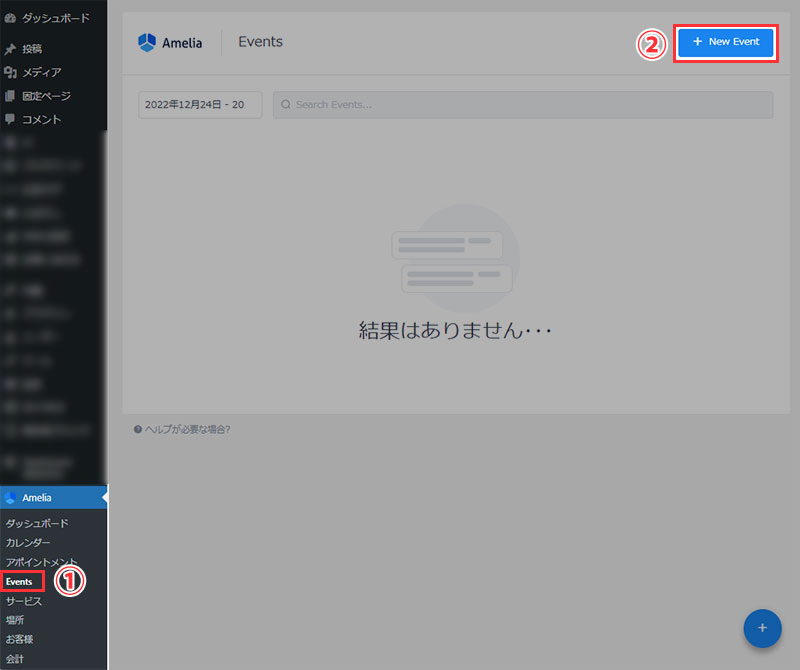
WordPressの左メニューから「Amelia」>「Events」をクリックします。
上記のような画面が表示されるので、右上の「+ New Event」をクリックしてイベントを登録します。
Ameliaのイベントの登録方法②:「New Event」でイベントを登録します
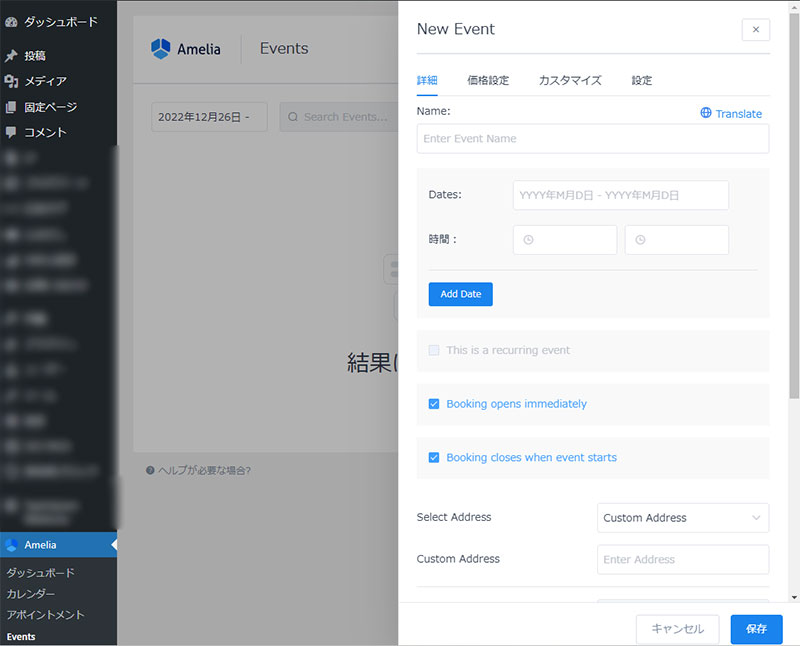
上記のように、右側に設定画面が表示されます。
項目を埋めてイベントの作成を行いましょう。
New Eventの「詳細」の設定
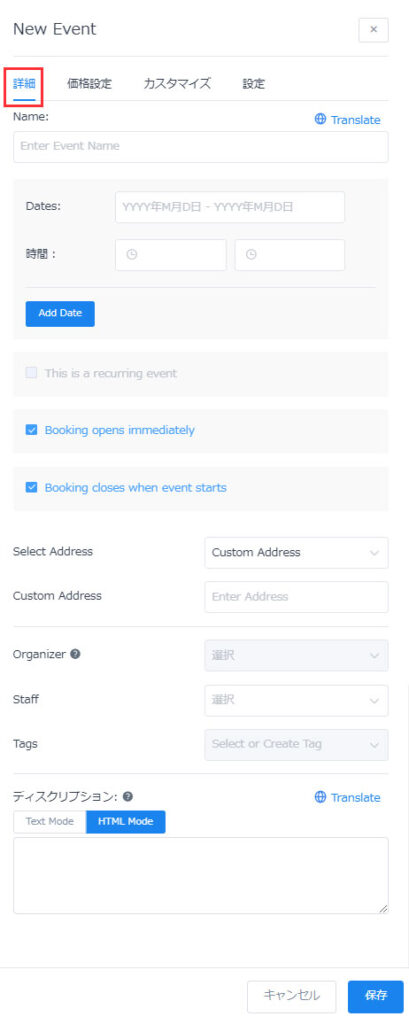
上部のメニューが「詳細」になっていることを確認します。
| Name (名前) |
| イベント名を入力します。 |
| Dates (日付) |
| 開催日を入力します。 3日連続などの指定も可能です。 |
| 時間 |
| 開催時間を設定します。 |
| Add Date (日付を追加) |
| もし、他の日程でも同じイベントを行うときはここから日付の追加をすることができます。 追加の日程を設定すると以下のようなチェック項目が2つ表示されます。 必要に応じてチェックを入れましょう。 Allow bringing more people (より多くの人を連れてくることを許可する) Allow the same customer to book more than once (同じ顧客が複数回予約できるようにする) |
| This is a recurring event【有料版】 (これは定期的なイベントです) |
| ※この機能は無料版では使えません |
| Booking opens immediately (予約はすぐに始まります) |
| イベント作成後、すぐに募集する場合はチェックを入れます。 |
| Booking closes when event starts (イベント開始と同時に予約受付終了) |
| イベントの開始時間になったら予約受付を終了させる場合はチェックを入れます。 |
| Select Address (住所を選択) |
| 無料プランでは「Custom Address」のみになります。 |
| Custom Address (カスタム アドレス) |
| 開催場所を入力します。 |
| Organizer【有料版】 (主催者) |
| ※この機能は無料版では使えません |
| Staff (スタッフ) |
| クリックするとAmeliaの設定の「Provider Settings」で入力した名前が表示されます。 未入力でもOKです。 |
| Tags【有料版】 (タグ) |
| ※この機能は無料版では使えません |
| ディスクリプション |
| イベントの概要を入力します。 ここを入力することで、お申し込み時にお客様へ送信されるメールにイベントの概要を表示させることが可能です。 持ち物や注意事項なども入れておくと良いと思います。 |
New Eventの「価格設定」の設定
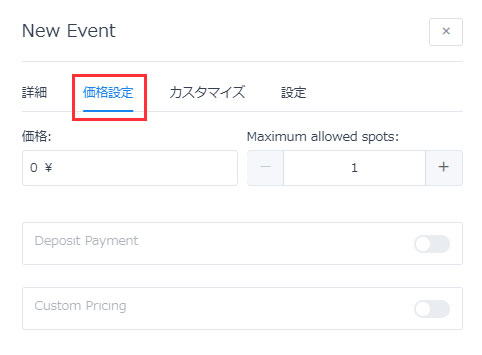
上部のメニューが「価格設定」になっていることを確認します。
| 価格 |
| 参加費を入力します。 |
| Maximum allowed spots (最大定員人数) |
| 定員人数を設定します。 |
| Deposit Payment【有料版】 (預り金の支払い) |
| ※この機能は無料版では使えません |
| Custom Pricing【有料版】 (カスタム価格) |
| ※この機能は無料版では使えません |
New Eventの「カスタマイズ」と「設定」の設定は有料版
「カスタマイズ」「設定」の設定は有料版のみになります。
無料版では、設定できないので解説を省略します。
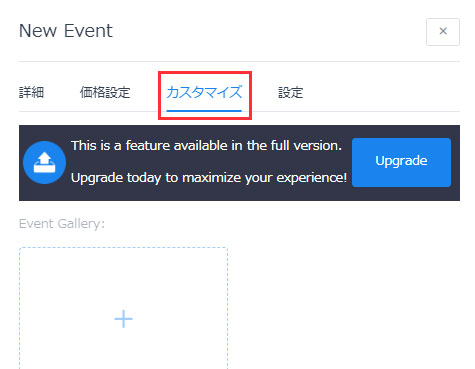
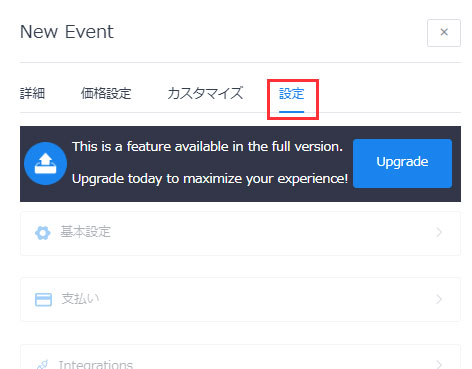
Amelia無料版でのイベント登録ができました!
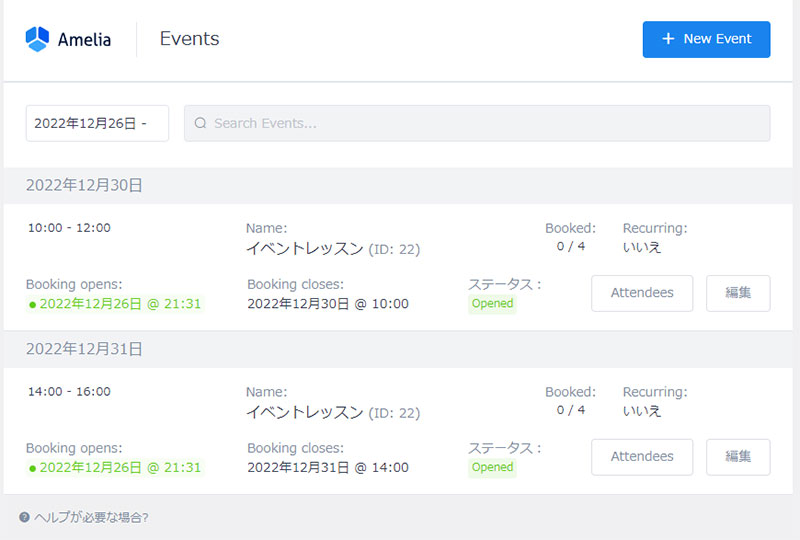
Ameliaのイベント登録が完了すると、登録されたイベントがリスト表示されます。
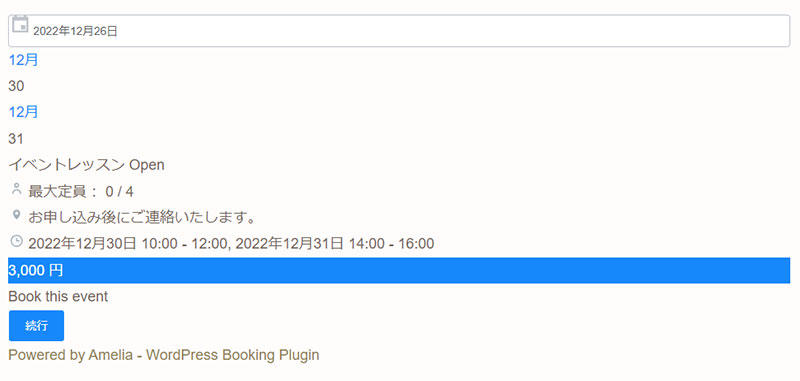
お客様が見えるページでは、このようなレイアウトになります。
やはり、Ameliaの無料版ですと見栄え的には残念だなと感じますね。
CSS(スタイルシート)が扱えるなら、ある程度の調整は可能だと思います。
ただ、とても時間が掛かってしまうので、見せ方もこだわりたいならAmeliaのBASICプランがおすすめです。
Ameliaの有料版ではこんな風に表示されます。
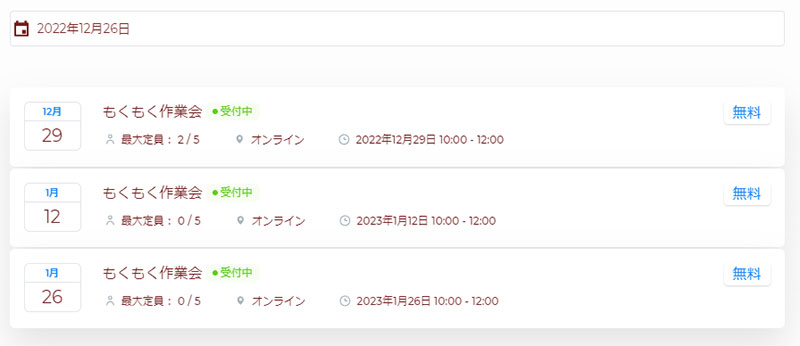
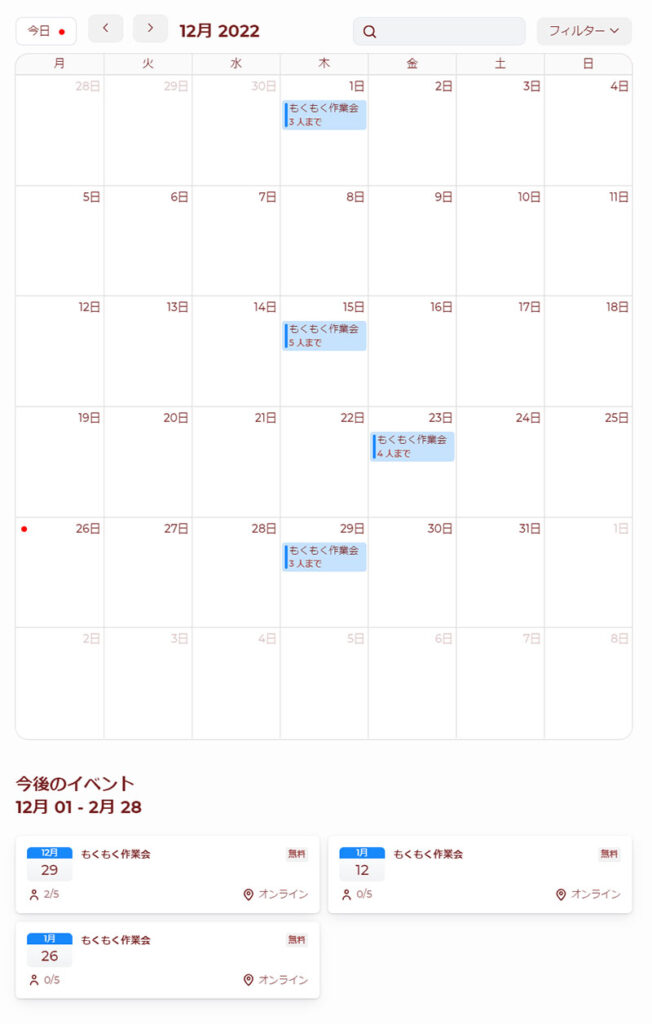
Ameliaの無料プランでは、表示レイアウトもリスト型のみになります。
比べて分かるように、やはり有料プランの方が断然見やすいですよね!
Ameliaの有料プランが気になる方は、公式サイトでご確認ください!








コメント